2025-04-02 11:46:02来源:hsysdianji 编辑:佚名
在当今快节奏的数字世界中,无论是工作还是生活,我们每天都要与大量的文字打交道。从撰写邮件到编辑文档,甚至在社交媒体上分享动态,拼写错误可能会让我们看起来不够专业,甚至影响沟通的效果。而microsoft edge浏览器作为一款现代化的网络工具,不仅速度快、界面友好,还隐藏着一个非常实用的功能——增强拼写检查。今天,我们就来聊聊如何开启这一功能,并让它成为你日常写作的好帮手!
拼写检查是现代文本编辑器和浏览器的一项基本功能,但普通的拼写检查可能无法满足所有需求。有时候,我们会在输入过程中遇到一些生僻词、专有名词或者自定义词汇,普通拼写检查可能会将其误判为错误。而edge浏览器的增强拼写检查功能则能够更好地识别这些情况,帮助你更准确地校对内容。
此外,在跨语言交流日益频繁的今天,增强拼写检查还能为你提供多语言支持。无论你是学习外语还是处理国际业务,它都能助你一臂之力,避免因语言问题而产生不必要的误解。
1. 打开edge浏览器
首先,确保你的设备已经安装了最新版本的microsoft edge浏览器。打开浏览器后,点击右上角的三个水平点图标(设置菜单)。
2. 进入设置页面
在弹出的菜单中选择“设置”选项。这将带你进入edge浏览器的个性化配置页面。
3. 找到语言设置
在左侧菜单栏中,选择“语言”选项。在这里,你可以管理浏览器的语言偏好以及相关功能。
4. 启用增强拼写检查
向下滚动至“拼写检查”部分,你会看到一个开关按钮。点击它以开启增强拼写检查功能。同时,你还可以在此处调整其他与拼写相关的选项,比如自动更正、语法检查等。
5. 添加所需语言
如果你想使用增强拼写检查的多语言支持,可以点击“添加语言”按钮,选择你希望支持的语言包进行下载。完成后,重启浏览器即可享受多语言拼写检查带来的便利。
想象一下,你在撰写一封重要的商务邮件时,不小心遗漏了一个单词或打错了字母。如果没有及时发现这些问题,可能会导致对方误解你的意图。而通过edge浏览器的增强拼写检查功能,你可以在第一时间捕捉到这些错误并进行修正,从而提升邮件的专业度和可信度。
此外,在社交媒体上发布内容时,增强拼写检查也能帮你避免尴尬的拼写错误。尤其是在需要展示个人品牌或专业形象的场合,一个小小的拼写错误都可能让你的努力付诸东流。
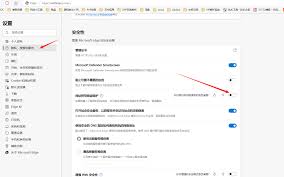
microsoft edge浏览器的增强拼写检查功能不仅仅是一个简单的文字校对工具,它更像是你的私人语言助手,随时准备帮助你完善每一段文字。无论你是职场人士、学生还是自由撰稿人,这一功能都能极大地提高你的工作效率和内容质量。
所以,别再让那些不起眼的小错误影响你的表现了!现在就去开启edge浏览器的增强拼写检查功能吧,让它成为你工作和生活的得力伙伴!